Windows: Ryd Print Queuen
I dette indlæg viser vi dig to måder at rydde printqueue i Microsoft Windows.
Når du tilføjer et bestemt tema til Microsoft Edge, giver du det dit eget personlige præg. Hvis du ikke er tilfreds med de temaer, du har i øjeblikket, kan du altid downloade flere. Måske kan du endda downloade temaer, som du måske ikke bruger nu, men måske engang i fremtiden.
Du har mulighed for at downloade temaer fra app-butikken til Edge, eller du kan installere Chrome-temaer. Så hvis du ikke er tilfreds med den ene butik, kan du altid besøge den anden. Lad os se, hvordan du kan installere det tema.
For at få de nye temaer i din browser skal du klikke på prikkerne øverst til højre og gå til Indstillinger .
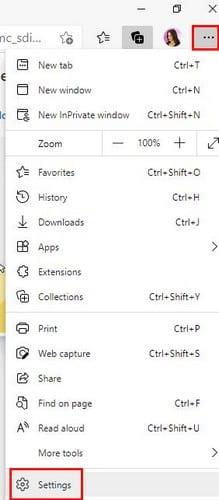
Når du er i Indstillinger , skal du klikke på menuen med tre linjer øverst til venstre. Når de nye muligheder vises, skal du kigge efter og klikke på Udseende .
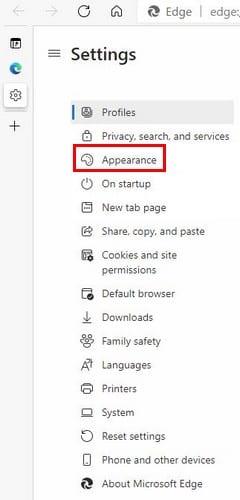
I udseende finder du alt, hvad du behøver for at give Microsoft Edge dit eget personlige præg. Hvis du klikker på, hvor der står Microsoft Edge Add-On Store, bliver du ført til browserens app-butik. Men hvis du klikker på indstillingen Andre butikker, kan du installere Chrome-materiale. Klik på denne sidste mulighed.
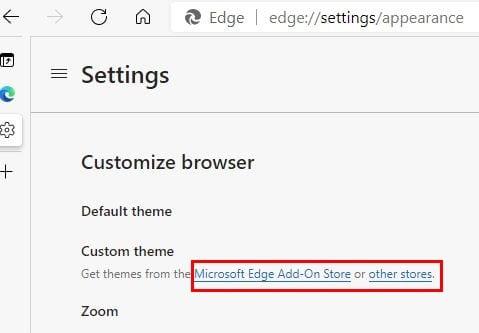
Her kan du vælge mellem alle slags temaer til Edge-browseren. Der er en mulighed for dig at søge efter temaer efter kunstner eller af Google øverst til venstre. Du kan også søge efter topbedømte temaer, hvis du vil tilføje et populært tema til browseren. Du vil se i alt otte temaer ad gangen. Hvis du ikke kan se nogen, du kan lide, skal du sørge for at klikke på knappen Se alle for flere muligheder.
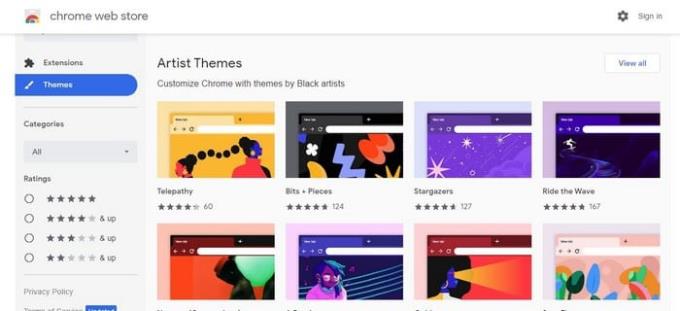
Når du har fundet det tema, du leder efter, skal du klikke på det. Hvis du ikke kan se en Tilføj til Chrome-knap til højre, betyder det, at du skal give Edge tilladelse til at tilføje temaer fra Chrome Store. Øverst på din skærm kan du se muligheden for at give Edge-tilladelse. Når du er færdig med det, skal du gå til det tema, du vil tilføje, og knappen Tilføj skulle være der.
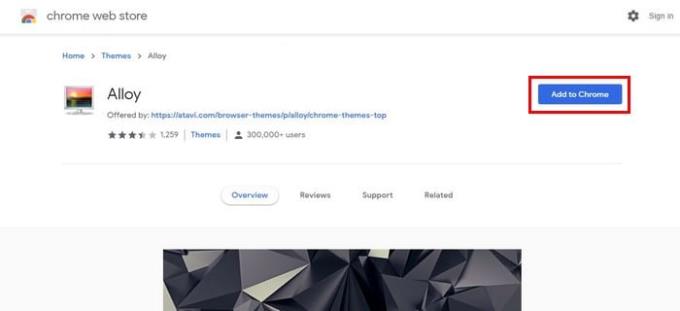
Du kan bare lide Microsoft-temaerne bedre end dem i Chrome. Det hele afhænger af dine sympatier og antipatier, men du kan finde temaer som Halo og mere i Edge Store.
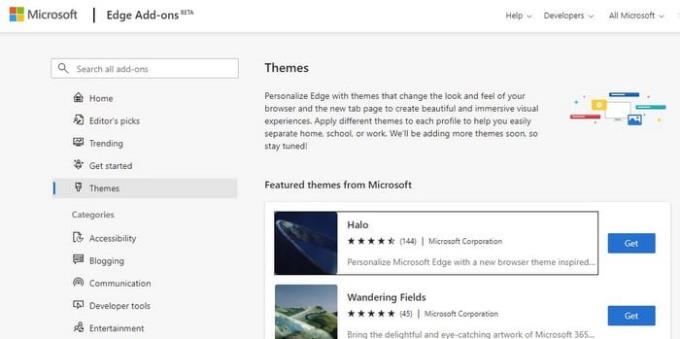
Microsoft vil først vise dig funktionstemaerne. Der er en del at vælge imellem. Hvis du ikke ser nogen af dig, kan du altid bruge søgemuligheden til venstre og skrive det ord, der bedst beskriver de temaer, du leder efter. Når du finder en, skal du klikke på knappen Hent og bekræfte din download.
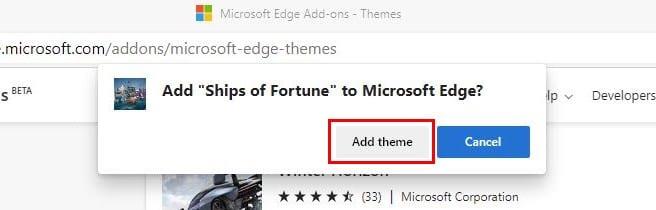
At give Edge-browseren dit eget personlige præg er et must for nogle. Når du bliver træt af det aktuelle tema, ved du, at forskellige andre temaer venter på at blive installeret. Hvilken slags temaer vil du starte med? Fortæl mig, hvilket tema du installerer i kommentarerne nedenfor, og glem ikke at dele dette opslag med andre.
I dette indlæg viser vi dig to måder at rydde printqueue i Microsoft Windows.
Vi tilbyder flere løsninger til at løse et almindeligt problem, når du forsøger at forhåndsvise vedhæftede filer i Microsoft Outlook med denne guide.
Vi viser dig et trick, du kan bruge til nemt at eksportere alle dine Microsoft Outlook 365-kontakter til vCard-filer.
Vil du lære om Microsoft Windows Remote Assistance-værktøjet? Læs videre for at vide, hvordan du sender en fjernsupportinvitation og accepterer en.
Mørk tilstand blev introduceret for Microsoft i 2016. Den nyeste version af Office giver dig mulighed for at vælge mellem to tilgængelige mørke tilstande.
Vi viser dig, hvordan du aktiverer eller deaktiverer de synlige udklipsholdermuligheder i Microsoft Office 365-applikationer.
En vejledning der forklarer hvordan man tilføjer Email-muligheden til Microsoft Excel og Word 365 værktøjslinjen.
Denne vejledning viser dig, hvordan du finder versionen af DirectX, som kører på din Microsoft Windows 11-computer.
Står du nogensinde midt i noget på din Windows 10-pc, og du bliver afbrudt og skal logge ud eller slukke din pc? Ville du ønske, at der var en måde at
Sådan kan du få mest muligt ud af Microsoft Rewards på tværs af Windows, Xbox, Mobile, shopping og meget mere.
Sikre din Microsoft-adgangskode ved at ændre den fra tid til anden. Har du glemt adgangskoden til din Microsoft-konto? Ingen sandsynlighed, her er hvad du skal gøre.
Har du nogensinde ønsket muligheden for at omdøbe filer i bulk med det samme på Windows 10? PowerToys har din ryg med PowerRename, et andet fantastisk værktøj, der tilbydes af
Hvis du allerede bruger PowerToys, kender du måske allerede til alle de nyttige værktøjer, der er tilgængelige for at gøre dit liv lettere, inklusive Keyboard Manager.
Microsoft understøtter i øjeblikket kun blokering af download på SharePoint og OneDrive for Business og kun til Office-filer.
Windows 10 tilføjede en masse designforbedringer til Windows-skrivebordet. Især siden introduktionen af Microsofts nye Fluent Design System, motion og
Hvilken browser du bruger, og hvordan den ser ud, kan være en meget personlig oplevelse. Vidste du, at du kan tilpasse Microsoft Edge med brugerdefinerede temaer? Hvis du ikke gjorde det
Tidligere i dag annoncerede Microsoft, at flere mennesker vil få adgang til at se personlige nyheder og interesser i Windows 10-proceslinjen. Mens dette er en stor
Microsoft Teams er takket være dens dybe integration med Microsoft Office 365 blevet den bedste videoopkaldsløsning for millioner af mennesker over hele kloden. Selvom du ikke er den mest brugerven...
Vis dig i dag, hvordan du kan tage kontrol over dit privatliv og også rydde din Bing-søgehistorik og din Microsoft Edge-historik.
Fejl 124 angiver, at din Android-enhed ikke kunne oprette forbindelse til Solitaires-servere. For at rette det skal du rydde cachen og opdatere spillet.
For at løse video lag problemer på Windows 11, opdater dine grafikdrivere til den nyeste version og deaktiver hardwareacceleration.
Vi har brugt lidt tid med Galaxy Tab S9 Ultra, og den er den perfekte tablet til at parre med din Windows PC eller Galaxy S23.
Lær hvordan du fremhæver tekst med farve i Google Slides appen med denne trin-for-trin vejledning til mobil og desktop.
Mange nyhedsartikler nævner det "mørke web", men meget få diskuterer faktisk, hvordan man får adgang til det. Dette skyldes hovedsageligt, at mange af de hjemmesider, der findes der, huser ulovligt indhold.
Indstil timere til Android-apps og hold brugen under kontrol, især når du har vigtigt arbejde, der skal gøres.
At vide, hvordan man ændrer privatlivsindstillingerne på Facebook på en telefon eller tablet, gør det lettere at administrere din konto.
Lær alt om PIP-tilstand i Google Chrome, og hvordan du aktiverer det for at se videoer i et lille billede-i-billede-vindue, ligesom du kan på dit TV.
Hav det sjovt i dine Zoom-møder med nogle sjove filtre, du kan prøve. Tilføj en halo eller se ud som en enhjørning i dine Zoom-møder med disse sjove filtre.
Opdag hvordan du nemt og hurtigt kan aktivere mørk tilstand for Skype på din Windows 11 computer på mindre end et minut.
Så, du har fået fat i denne slanke og kraftfulde enhed, og det er stort set alt, hvad du har drømt om, ikke? Men selv de bedste gadgets har brug for en pause.
























